최근 갤럭시 탭 S7을 사용하면서 특정 앱이 가로 모드를 지원하지 않는 경우에 불편했는데요. 앱을 사용하거나 삼성 굿락의 멀티스타 기능을 활용하면 세로로 되어 있는 앱을 강제적으로 가로 모드로 변경하여 사용할 수 있습니다. 여러분도 가로 모드로 사용해야 하는 앱이 있다면, 방법을 잘 참고하셔서 도움이 되셨으면 좋겠습니다.
Good Lock | MultiStar
먼저 삼성 굿락 앱을 설치해 주세요. 굿락 앱을 설치한 후에는 MultiStar 기능을 추가로 설치해 주시면 됩니다.

MultiStar 기능을 설치한 후에 간단한 설정을 해주면 좋은데요. 저는 팝업 화면 바로 실행 기능을 활성화하여 사용하고 있습니다. 하단에 내비게이션 바를 사용하는 경우에는 가장 상단에 있는 멀티 윈도우 빠른 실행 버튼을 활성화하면 좋습니다.

이제, 세로로 실행되는 앱의 좌측 또는 우측 상단에서 중앙으로 드래그하면 해당 앱이 팝업으로 실행됩니다. 이때, 태블릿을 가로로 들면 해당 앱을 가로 모드로 사용할 수 있습니다. 만약, 팝업으로 실행 기능이 잘 작동하지 않는다면, 이전 설정에서 팝업 제스처 크기를 조금 더 크게 변경해 주세요.


앱 활용하기 (Rotation Control)
앱을 사용하면 한 번의 설정으로 해당 앱을 실행할 때, 가로 모드로 사용할 수 있습니다. 해당 앱 외에도 비슷한 기능을 할 수 있는 다양한 앱이 있으니 원하는 것으로 선택하여 사용하시면 좋을 것 같습니다.

먼저, 해당 앱을 사용하기 위해서는 권한 설정이 필요합니다.

권한 설정이 끝난 후에는 앱 회전 별 설정으로 들어간 후 가로 모드로 변경하고 싶은 앱을 선택해 주세요. 앱을 선택한 후, 회전 모드를 가로로 설정하면 됩니다.
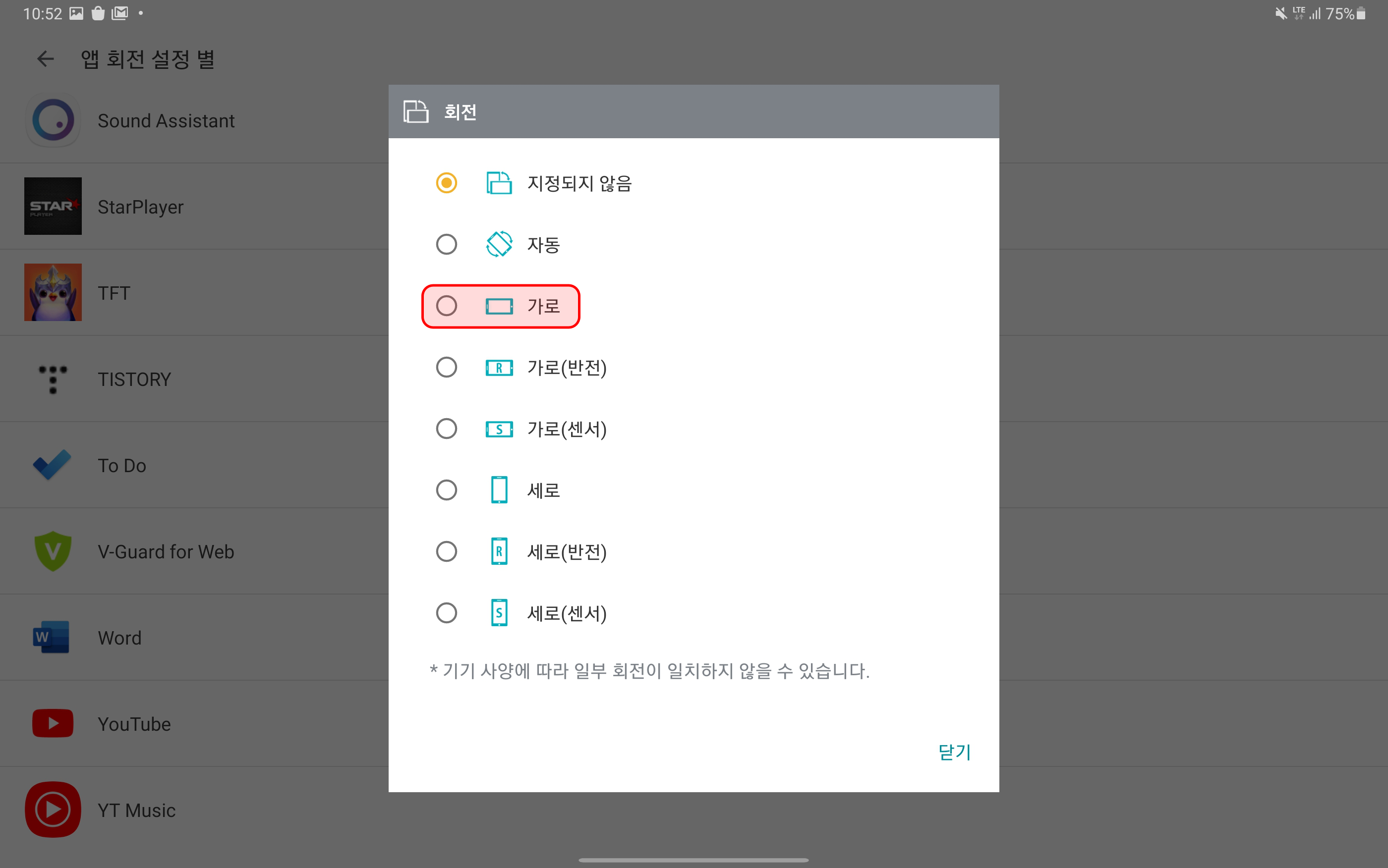
이렇게 설정이 끝난 후에 가로 모드로 설정한 앱을 실행해보세요. 전체 화면에서 해당 앱을 가로로 사용할 수 있습니다.

'안드로이드 제품 > 삼성 제품' 카테고리의 다른 글
| 새롭게 변경된 삼성 노트 (Samsung Notes) 활용 방법 (5) | 2020.09.17 |
|---|---|
| 삼성 굿락의 펜타스틱 기능 사용 방법 (4) | 2020.09.15 |
| 삼성 캘린더에서 손글씨 사용하는 방법 (0) | 2020.09.11 |
| 삼성 클라우드 용량 부족 문제 해결 방법 (0) | 2020.09.10 |
| 삼성 노트 앱의 자동 동기화 기능 사용 방법 (0) | 2020.09.03 |